win10系统ip如何修改的步骤教程
- 分类:Win10 教程 回答于: 2021年12月27日 12:26:00
很多电脑上的ip地址都是自动获取而来的,当我们需要连接多台电脑时就有可能会出现冲突的现象,因此只能靠修改ip地址进行修复,不过很多用户都不太清楚ip地址怎么修改,那么今天小编就把win10系统如何修改ip的方法教给大家。
ip地址怎么修改
1.进入开始菜单页面打开【控制面板】。

2.在进入的页面中我们点击进入【网络和internet】选项。

3.在弹出的窗口中我们找到【网络和共享中心】。

4.此时点击页面中的无线网络链接,进入到状态窗口。

5.在该窗口中点击下方【属性】选项。
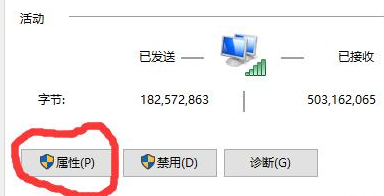
6.这时在打开的页面中找到【Internet协议版本4】。

7.最好我们在打开的属性窗口中将ip地址输入即可进行修改,完成后点击确定即可。

以上就是win10系统如何修改ip,该方法是不是特别的简单呢,你学会了吗。
 有用
26
有用
26

分享


转载请注明:文章转载自 www.xiaobaixitong.com
本文固定连接:www.xiaobaixitong.com
 小白系统
小白系统
小白帮助
如果该页面中上述提供的方法无法解决问题,您可以通过使用微信扫描左侧二维码加群让客服免费帮助你解决。备注:人工客服仅限正常工作时间(周一至周六:9:00~12:00 2:00~6:00)

长按或点击右侧按钮复制链接,去粘贴给好友吧~


http://127.0.0.1:5500/content.htmlhttp://127.0.0.1:5500/content.htmlhttp://127.0.0.1:5500/content.htmlhttp://127.0.0.1:5500/content.htmlhttp://127.0.0.1:5500/content.htmlhttp://127.0.0.1:5500/content.htmlhttp://127.0.0.1:5500/content.htmlhttp://127.0.0.1:5500/content.htmlhttp://127.0.0.1:5500/content.html
取消
复制成功
win10激活码最新永久神Key_win10安装密钥激活码大全(亲测有效)
 1000
10002022/11/04
windows10怎么激活_激活win10系统的方法
 1000
10002022/11/03
3款Win10 KMS激活工具,激活任何版本的Windows或Microsoft Office
 1000
10002022/11/03
热门搜索
2022年最新win10秘钥/永久激活码大全
 1000
10002022/11/02
win10专业版和win10家庭版有什么区别
 1000
10002022/11/02
手把手教你从零重装Win10系统(win10官方安装教程)
 1000
10002022/11/01
win10激活码大全
 1000
10002022/10/22
Windows10系统ISO镜像怎么从微软官网下载 两种win10镜像下载方法
 1000
10002022/10/21
win10开机密码取消的具体方法
 1000
10002022/10/19
联想笔记本重装系统win10的方法步骤
 1000
10002022/06/09
猜您喜欢
- 免费win10激活方法有哪些2022/12/05
- win10过期了怎么激活教程2021/10/14
- win10关机转圈久怎么办2021/03/27
- 老司机教你电脑如何进入安全模式..2018/12/01
- 大白菜u盘装系统win10方法教程..2022/04/01
- win10系统怎么分区2020/02/26
相关推荐
- 教你怎么用win10易升工具更新系统..2021/07/26
- win10桌面不见了右键也没有反应解决方..2020/09/10
- 演示小白一键u盘重装系统教程..2021/05/29
- 系统win10能安装王码五笔98版吗..2021/04/06
- win10怎么关闭输入法教程2021/10/19
- 神舟台式机如何重装系统win10..2020/06/09
文章已经到底了,点击返回首页继续浏览新内容。

















